بالرغم من حجمه الخفيف وواجهته الرسومية البسيطة, إلا أنه يعتبر برنامج كمبيوتر أساسي لا غني عنه. والجميع يعلم أنه أكثر من مجرد برنامج لتنظيف الهارد وتوفير بضع جيجات إضافية، بل يوفر كثير من الأدوات التي تساعد على تسريع الجهاز واصلاح اخطاؤه. وقد سبق وتعرفنا على 8 خواص في برنامج CCleaner لاستخدامه بشكل اكثر فاعلية حيث يشمل خيارات قد لا يعترف مُستخدميه بوجودها لذا تناولنا ايضاً 3 خصائص مهمة قد لا تعرفها في برنامج التنظيف CCleaner. اليوم، وإنطلاقاً من هذا المقال سنتعرف على المزيد من الحيل لتحقيق الاستفادة القصوى منه.

- إجراء مهام متعددة فى نفس الوقت

يمتلك برنامج CCleaner العديد من الادوات لتنظيف الحاسوب، لكن لن تستطيع ان تستخدمها فى وقت واحد أو بمعنى آخر استخدام اثنان من تلك الادوات فى نفس الوقت. فعليك الانتظار حتى انتهاء الفحص لتتمكن من القيام بمهمة أخرى على البرنامج. لكن هناك حيلة بسيطة سوف تتيح لك إمكانية إجراء مهام متعددة فى نفس الوقت على نفس البرنامج وهي النقر باستمرار على زر Shift فى الكيبورد ثم الضغط على ايقونة تشغيل برنامج CCleaner فمع كل ضغطة ستولد نافذة جديدة من البرنامج، وبالتالى تستطيع ان تجري مهمة مختلفة بداخل كل نافذة لتتم فى آن واحد.
إضافة مزيد من خيارات التنظيف لبرنامج CCleaner
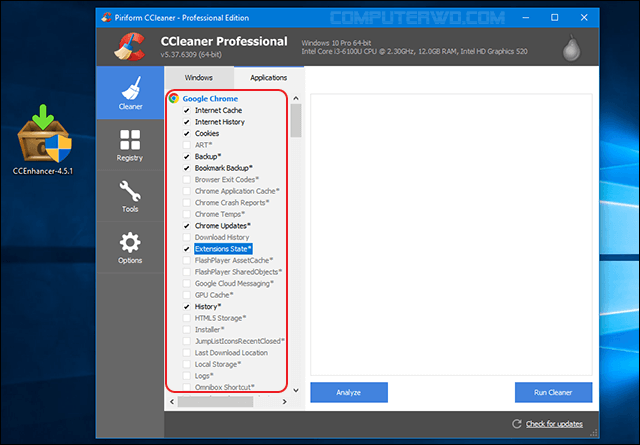
يمكنك استخدام اداة CCEnhancer لتعزيز خيارات التنظيف فى داخل برنامج CCleaner بحيث عند تثبيت الأداة سوف تندمج تلقائياً مع البرنامج وتضيف مئات من خيارات التنظيف داخل قسم Applications على البرنامج، ويمكنك الاستفادة من ذلك فى حل مشاكل التطبيقات أو تنظيفها بشكل أكثر تقدماً، حيث من بين الخيارات التى ستجدها أسفل جوجل كروم أو فايرفوكس..وغيرها من المتصفحات هي حذف التحديثات القديمة، والنسخ الاحتياطية القديمة، وتقارير الأعطال، والبيانات المؤقتة، والسجلات...وعدد من الخيارات الأخرى التى لن تجدها بشكل افتراضي على البرنامج وتجعل من عملية التنظيف أكثر شمولاً.
استخدام CCleaner كبرنامج محمول

كما نعلم، برنامج CCleaner يحتاج إلى التثبيت على النظام حتى يعمل، لكن فى حالة إذا كنت تحتاج إلى استخدام البرنامج على عدة اجهزة بواسطة الفلاشة أو استخدام البرنامج بدون تثبيت لعدم توفر مساحة كافية..أو لأي سبب آخر، فـ لحسن الحظ تتوفر هناك نسخة محمولة Portable رسمية من البرنامج يمكنك تحميلها من هذه الصفحة بحيث تحصل على احدث اصدار من البرنامج بنسخة محمولة يمكنك نقلها على الفلاشة واستخدامها بشكل مباشر دون الحاجة لتثبيت، لكن ضع فى اعتبارك أن البرنامج لن يعمل بصورة كاملة فهناك بعض الميزات تفتقدها النسخة المحمولة. على أي حال ستؤدي الغرض.
فحص وتنظيف عنصر محدد

فى حالات كثيرة قد تحتاج إلى فحص وتنظيف عنصر واحد او عناصر محددة على برنامج CCleaner بدون الحاجة إلى إجراء عملية فحص كاملة على كل الخيارات. فبما أن هناك هدف واحد من عملية التنظيف فيمكنك تحقيق هذا الهدف بشكل مباشر، كل ما عليك هو الضغط كليك يمين بالماوس على هذا العنصر وستظهر لك قائمة فيمكنك عمل فحص وتحليل Analyze لهذا العنصر أو تنظيفه فوراً بإختيار الخيار الثاني Clean وبذلك يتم التركيز على هذا العنصر فقط بدلاً من فحص وتنظيف الجهاز بالكامل.

يمكنك استخدام هذه الخاصية إذا كنت على وشك تثبيت نسخة ويندوز من جديد او شراء جهاز كمبيوتر جديد، بحيث يمكنك حفظ نسخة من اسماء البرامج والتطبيقات المثبتة على جهازك حالياً والاستعانة بهذه النسخة لإعادة تحميل نفس البرامج بنفس الاصدار على الجهاز الجديد أو بعد تثبيت ويندوز. لاستخدام الميزة اذهب إلى Tools ثم فى قسم Uninstall ستجد في الركن السفلي الأيسر خيار Save to text file بمجرد الضغط عليه حدد مكان حفظ الملف النصي ثم يمكنك فتحه بعد الحفظ لتجد قائمة بأسماء كل البرامج. يُمكنك إجراء الأمر نفسه فى قسم Startup لحفظ نسخة من البرامج التى تعمل مع اقلاع الويندوز وايضاً Browser Plugins لحفظ نسخة من اسماء اضافات المتصفح.

